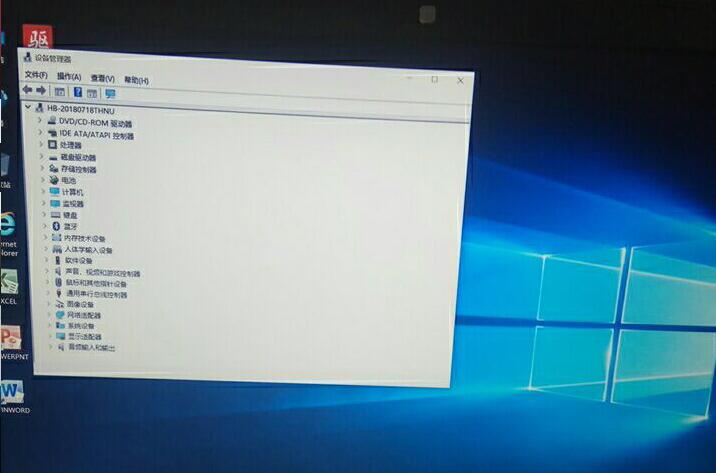注意,正式动手之前,千万注意:
1. 看似复杂,但只是下载及保存的过程,实际安装过程很简单,只要耐心操作,你就能掌握一项终身受益的技能。
2. 安装过程大概会持续40分钟左右,具体要看你的电脑的配置。而且,期间,电脑会自动重启几次,你都不要管。
3. 在程序安装完成、进入系统之前,一定不要以为死机了,重启电脑或者关机,否则前功尽弃。
下面正式开始喽!Come On!
第1步:将C盘的重要文件(尤其是桌面上的文件)全部复制到C盘以外、空间大一点的磁盘里(比如E盘或F盘)。这一步非常重要,非常重要,非常重要。否则文件丢失,别怪人家没有提醒你、你、你!
第2步:在C盘以外找个空间大的磁盘(比如E盘或F盘),在里面新建一个文件夹,命名为System,把下载的文件放到新建的文件夹中。
第3步:点开链接https://www.yunpan.com/surl_yXF2Z9sBFrM,输入提取码:5c1a,下载Win 7系统的安装文件(如下图所示),并把下载的文件保存到第2 步新建的System文件夹中。
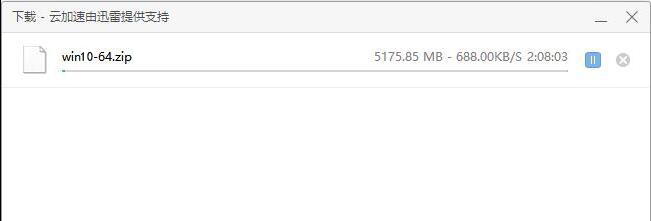
第4步:下载完成后,右键单击下载后的文件“Win 10-64.zip”,选择“解压到当前文件夹”(如下图所示),如果没有安装压缩文件,请自行下载。
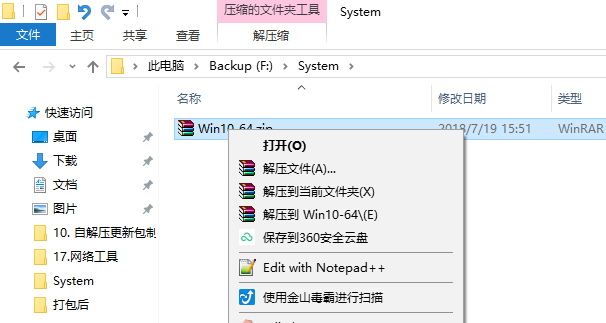
第5步:双击解压后的文件效果如下图所示。
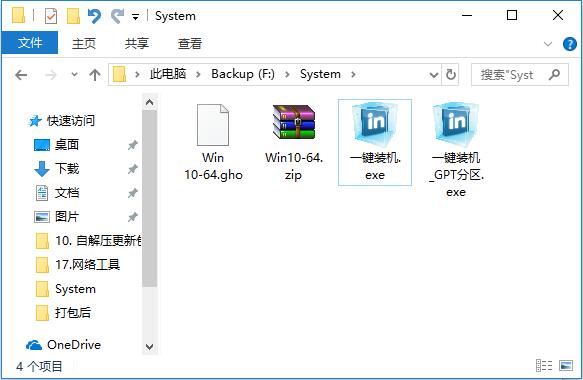
第6步:双击“一键装机_GPT分区.exe”文件,打开“冰封一键在线重装全能版”窗口,如下图所示。
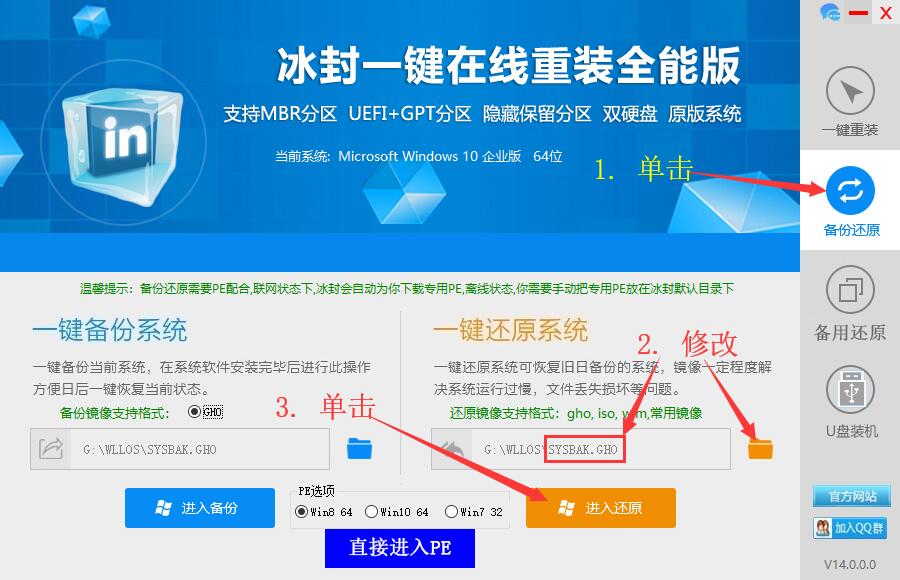
第7步:在打开的窗口中,先单击右上方的“备份还原”按钮,如果红框处的内容是“SYSBAK.GHO”,则需将其改为“Win10-64.gho”(修改方法为单击红框后的黄色图标按钮,找到Win10-64.gho所在的文件夹,如步骤2中的图示,选中“Win10-64.gho”,点“打开”按钮即可),最后单击下方的“进入还原”按钮。此时,系统自动帮你下载“系统安装环境PE”,如下图所示。
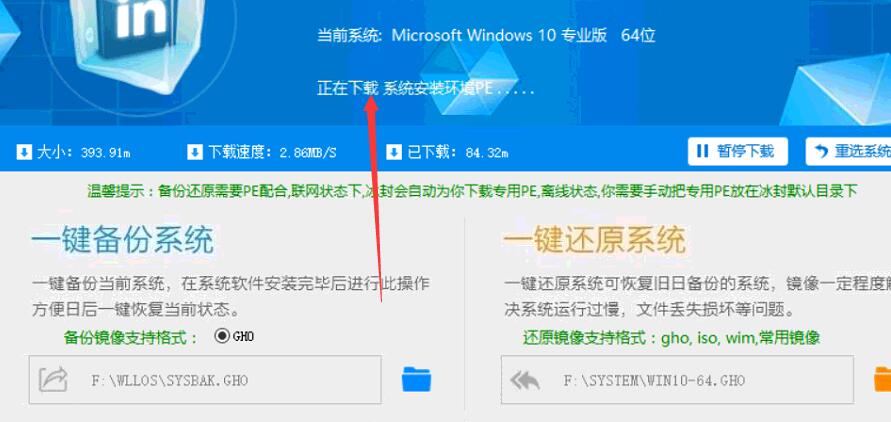
第8步:下载完成后,系统要求重启计算机,单击“是”按钮,如下图所示。
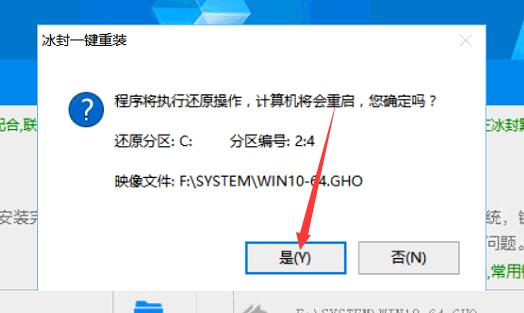
第9步:开始自动执行安装程序(中间会出现如下1、2、3所示的图片),然后就是等呀等、等呀等,中间你什么都不用管(玩手机、刷剧,,让随你便),让电脑自己执行。如果、如果、如果,过程中出现如下第4副图所示的界面,点这里、这里、这里(往哪看呢,点括号前面的蓝字呀),记得看完要回来哟。

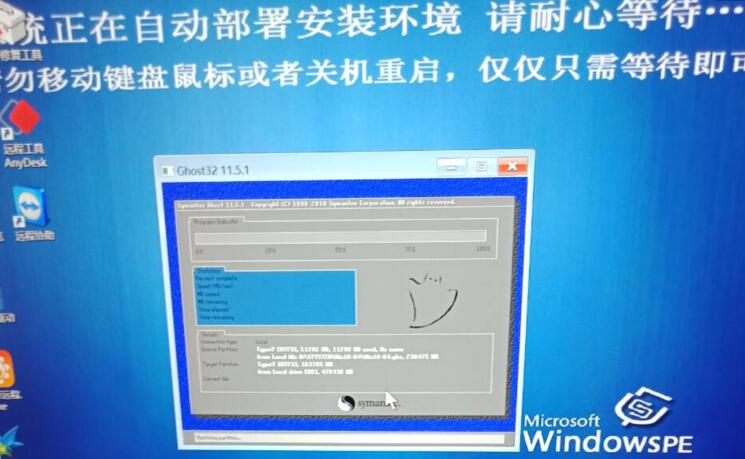
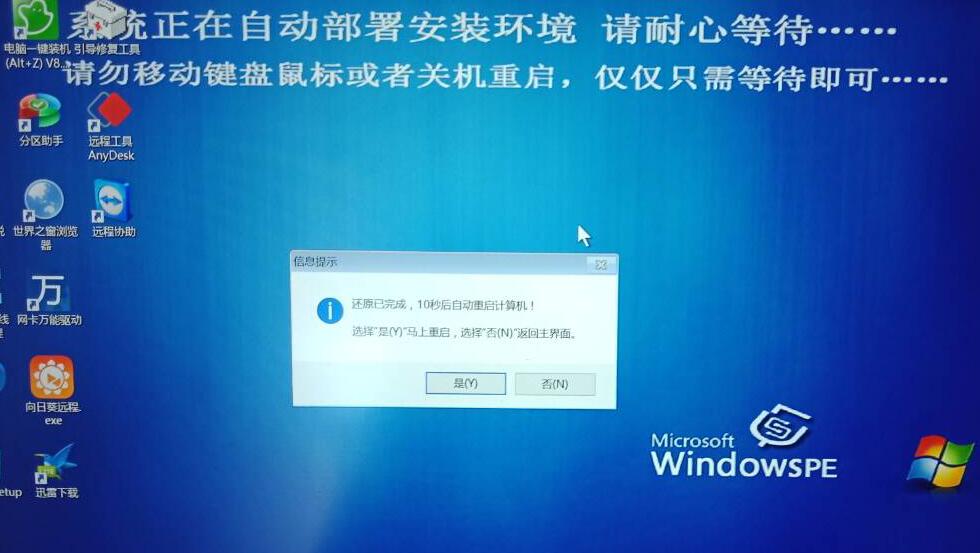

第10步:等到出现如下图所示的界面,先试试能不能上网,再安装虎奔电脑软件试试能不能正常使用。如果都可以,恭喜你,大功告成了。